想做个产品分类表,含图片。
但是产品确实太多了,有上千款,图片一个一个加入效率太低了,那么有什么好的方法可以一次性批量加入呢?
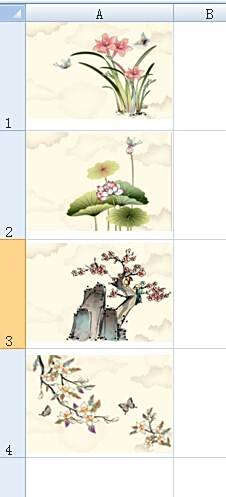
方法/步骤
-
1
新建一个工作薄
然后打开该文档,在AI单元格中开始设置图片大小,
将左右边框前后左右调动,直到合适位置。

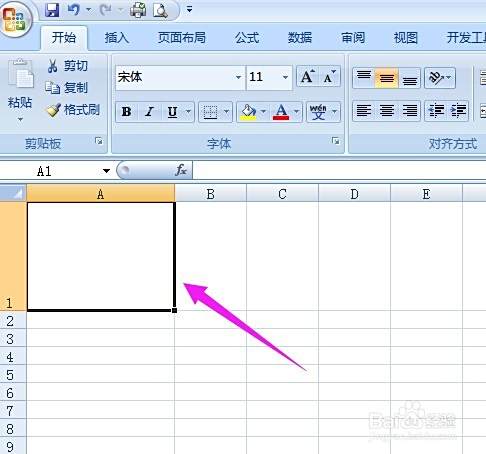
-
2
统一单元格格式
接着用格式刷将A1单元格格式复制到A2~6单元格。
或者可以刷更多单元格哦,根据插入图片的个数来决定刷的单元格个数哦。
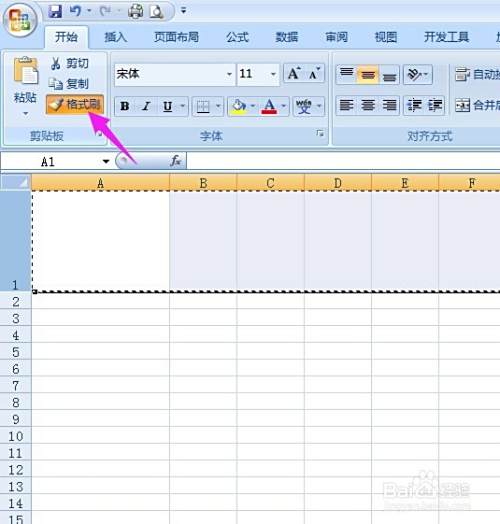
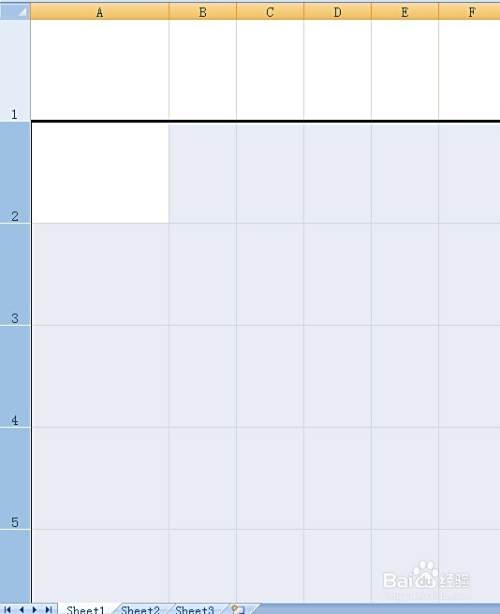
-
3
插入所有图片
其次,点击菜单栏中的“插入”--“图片”---打开图片存放路径,然后全选图片。
图片已全部插入到了Excel表中。
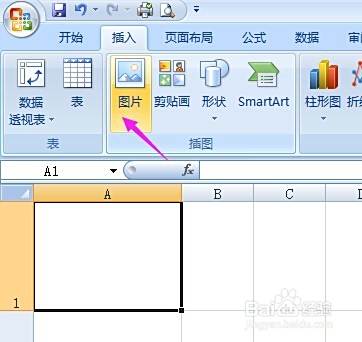
-
4
设置第一个图片的大小
返回Excel表,可以看到图片重叠在一起,找到A1单元格要放的图,然后按住:“Shift+Ctrl",用鼠标拖拽到合适大小
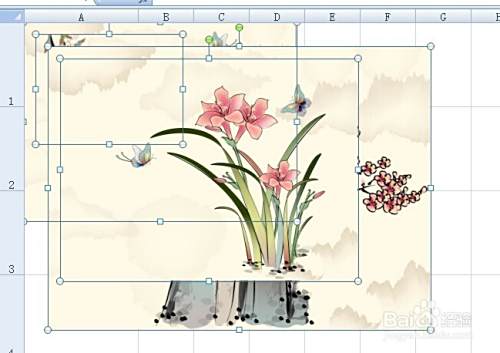
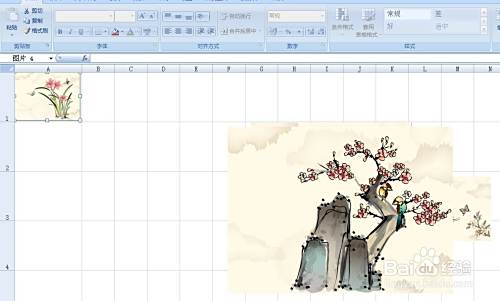
-
5
查看图片尺寸,高度,宽度。
将设置好的A1图片,右击打开大小和属性。
查看高度宽度,并在本子上记录下数据。
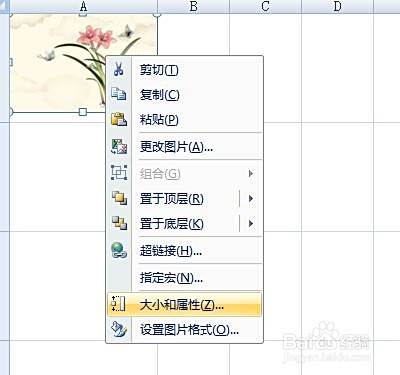

-
6
统一所有图片大小
a.打开定位条件窗口。可以使用快捷键:”Ctrl+G“或直接点击菜单栏中的”开始“---”查找和选择“下的定位条件。
使用快捷键打开的是定位,然后点击下方的”定位条件“。
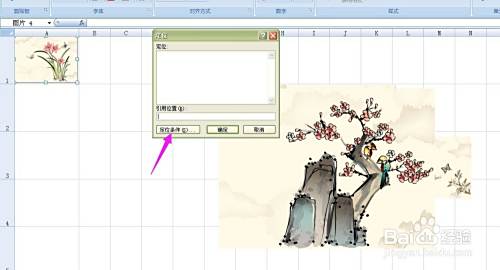

-
7
b.在定位条件窗口中选择”对象“,---目的是全选图片。随意点击一个图片,右击选择”大小和属性“。
打开大小和属性窗口,然后取消锁定纵横比,接着在大小高度及宽度进行调节。
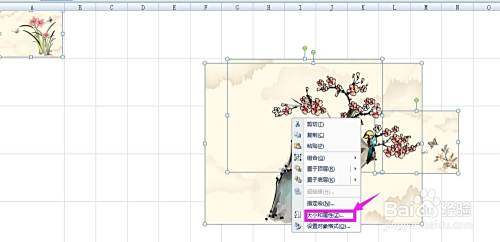

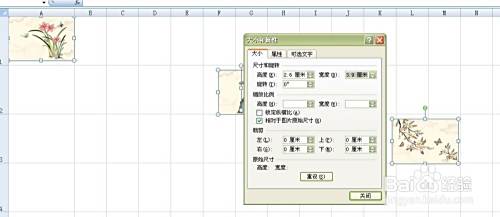
-
8
ok,大小已统一,剩下的就是排序了。
第一个目标图已设置完毕,就要设置最后一个单元格中的图,将图片放在最后一个单元格中。
(插入的图片数量有了,那么最后一个单元格很好找了)。
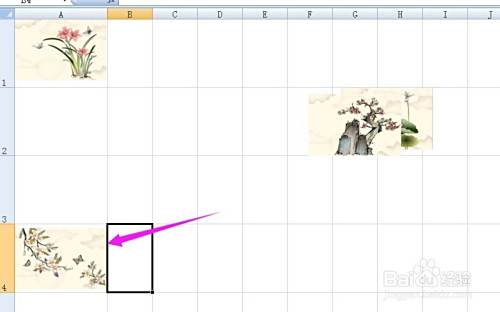
-
9
最最后一步,定位对象,全选图片,点击菜单栏中的”页面布局“---”对齐“
先纵向排列,最后在左对齐。
操作到最后一步后,返回工作表查看,所有的图片已按预设的样子排列整齐,任务完成。
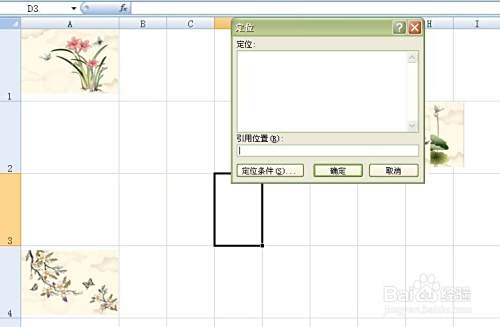
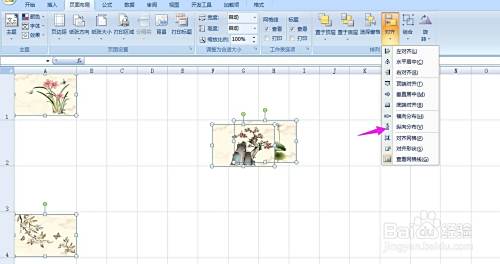
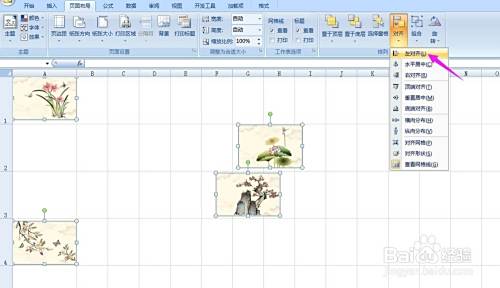
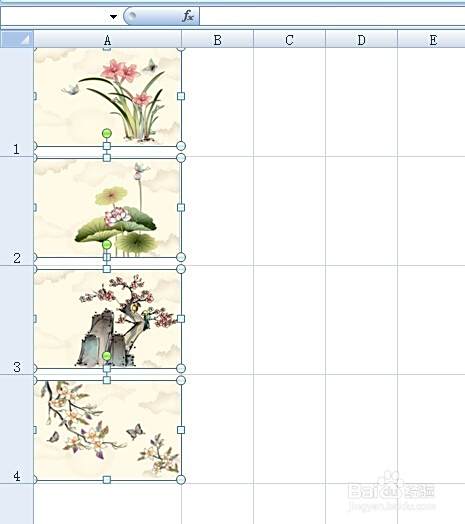 END
END
文章评论